路由器升级有啥用,TPLINK路由器升级办法
路由器升级有什么用,TPLINK路由器升级方法
路由器升级有什么用呢?1.更新软件,可以弥补或更正原软件的安全性,使用的不合适性。2.在硬件支持的情况下,扩展功能。3.升级路由器的路由算法和更合理的流量控制,加强路由器的流量转发和控制效果。4.增强防毒和广播信息。5.增加硬件支持的新功能。
路由器升级方法:以TPLINK路由器为例,升级前请到TP-LINK官网下载对应升级软件,“首页”-“服务支持”,看到“下载中心”栏,点“更多”,选择“升级软件”查找对应软件下载。
注意:
1, 升级软件必须与当前产品型号和硬件版本一致的软件;
2, 升级过程中不能关闭路由器电源,否则可能导致路由器损坏;
3, 升级时请使用有线方式连接,不要使用无线方式连接。
* 软件升级一般情况是为完善产品对某些特殊环境、特殊应用的支持,如果您的产品当前使用正常,不建议您对产品升级。
升级方法一:如果您路由器升级界面类似下图(含“TFTP服务器IP”字样):
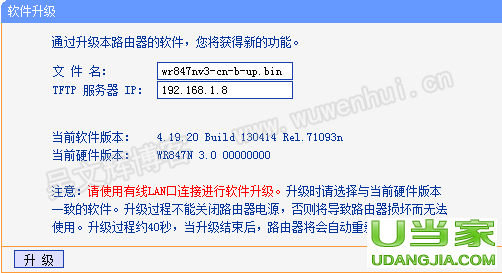
请按以下步骤进行升级:
1,关闭系统的防火墙,包括系统自带的防火墙以及您另外安装的防火墙软件。XP系统可按照以下步骤关闭系统自带防火墙:右击电脑的“本地连接”选择属性,然后再点击“高级”,再点击“设置”,进去后把防火墙关闭;
2,双击打开升级包中的tftpd32.exe文件,并确保在整个升级过程中该软件均处于开启的状态;
注意:如果是Win7或者Vista系统,tftpd32.exe文件需要在管理员模式下运行。打开方式为鼠标右键点击该文件,选择“以管理员身份运行(A)”即可。
3,然后登录路由器管理界面,在“系统工具”-“软件升级”界面直接点击“升级”即可。
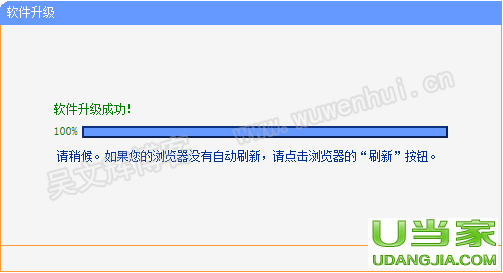
升级过程中的几种常见错误提示:
1,如果升级过程中出现类似“升级不成功,请检查您是否已经开启TFTP服务器。”的错误提示,请再一次检查您的升级操作是否正确。请确认是否有双击打开TFTPD32.EXE工具或是否关闭了操作系统的防火墙;
2,如果升级过程中出现类似“文件传输错误,请检查输入是否正确。”的错误提示,请检查和确保升级界面中的“文件名”框中的内容与升级软件包中的.bin文件的文件名是一致的;
3,如果遇到 “升级不成功,传送的文件版本号有误,请检查文件名是否正确。”的错误提示,请确保您下载的升级文件是对应您路由器型号和硬件版本的。注意除了产品型号外,不同硬件版本也有不同的升级程序,您的产品硬件版本可以在升级页面中查看得到。
升级方法二:如果您路由器升级界面如下图:
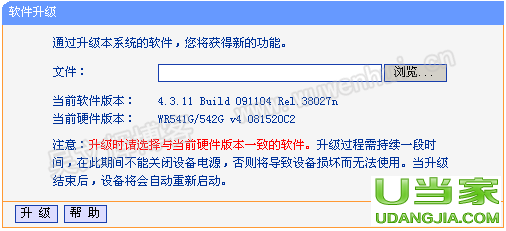
请按照以下步骤来升级:
1,进入路由器的管理页面,然后进入“系统工具”->“软件升级”,点击“浏览”并选择要升级的.bin文件;
2,点击升级,升级成功后会有提示信息。
……